

Aktivní složky PRISMAsync Print Server představují jednoduchý způsob, jak mohou uživatelé odesílat soubory PDF připravené k tisku na tiskárnu, aniž by je museli otevírat. Aktivní složky jsou uloženy na serveru PRISMAsync Print Server. Uživatelé s oprávněním používat aktivní složky na ně mohou namapovat některou z jednotek svojí pracovní stanice.
Aktivní složka je užitečná, když jsou na tiskárnu často odesílány dokumenty, které využívají stejných vlastností úlohy.
Aplikace připravující dokumenty k tisku může jako umístění výstupu použít aktivní složku.
Vlastnosti úlohy mohou pocházet z automatizovaného postupu zpracování, který je součástí definice aktivní složky. Kromě toho mohou být vlastnosti úlohy definovány lístkem JDF uloženým ve stejné aktivní složce.
 Přetažení souborů tisku
Přetažení souborů tiskuKomunikace mezi serverem PRISMAsync Print Server a jednotkou na pracovní stanici uživatele mapovanou na aktivní složku probíhá přes Server Message Block (SMB) nebo Web Distributed Authoring and Versioning (WebDAV).
Operační systémy Windows Microsoft a Apple Mac, které běží na pracovní stanici uživatele, musejí mít vestavěnou podporu klientu nebo podporu řešení třetích stran SMB nebo WebDAV, aby se mohly připojit k aktivním složkám PRISMAsync Print Server.
Pro zabezpečení přístupu k aktivní složce použijte WebDAV a pro PRISMAsync Print Server nakonfigurujte HTTPS. Poté musíte vynutit použití HTTPS namísto HTTP.
K aktivním složkám VarioPrint i-series a varioPRINT iX-series nelze přistupovat prostřednictvím protokolu SMB.
K aktivním složkám PRISMAsync Print Server se může najednou připojit maximálně 20 konfigurovaných pracovních stanic SMB. Tyto pracovní stanice se mohou připojit ke všem dostupným aktivním složkám PRISMAsync Print Server.
Aktivní složku PRISMAsync Print Server mohou používat uživatelé s patřičným oprávněním.
Oprávnění pro přístup k aktivním složkám nakonfigurujete takto:
V aplikaci Settings Editor otevřete vlastnosti uživatelského účtu, ve kterých nastavíte oprávnění uživatele pro přístup k aktivním složkám.
V aplikaci Settings Editor otevřete vlastnosti aktivní složky, ve kterých definujete, zda k této aktivní složce mají přístup oprávnění uživatelé jedné skupiny uživatelů, nebo zda k ní mají přístup všichni oprávnění uživatelé.
Oprávnění uživatelé mohou odesílat tiskové úlohy přetáhnutím souborů PDF připravených k tisku na disk pracovní stanice mapovaný na aktivní složku.
Tyto soubory PDF jsou po vytištění odstraněny z aktivní složky.
Pořadí zpracování úloh v aktivní složce můžete definovat v aplikaci Settings Editor.
Uživatelské jméno uživatele, který přetáhnul soubory PDF na aktivní složku, se zobrazuje v tiskové frontě.
Přístupová práva [Přistupovat k vlastním úlohám] a [Přistupovat ke všem úlohám] určují, zda uživatelé mohou tisknout nebo měnit jen osobní úlohy, nebo všechny úlohy.
Jméno vlastníka úlohy v lístku úlohy může být jedinečné, plně kvalifikované uživatelské jméno, například user1@company.com, nebo se může jednat o nekvalifikované uživatelské jméno, například user1. Pomocí možnosti [Použít plně kvalifikovanou identifikaci uživatele] můžete určit, jak PRISMAsync Print Server rozlišuje osobní úlohy.
Upozorňujeme, že určení osobních úloh na základě nekvalifikovaných uživatelských jmen může být nespolehlivé ve společnostech, kde uživatelská jména nejsou jedinečná.
V Příručce pro správu: oprávnění a ověřování uživatelů najdete informace, jak konfigurovat přístup k úlohám a jak použít možnost [Použít plně kvalifikovanou identifikaci uživatele].
Pomocí editoru lístků PRISMAsync Print Server můžete vytvořit nebo změnit lístek JDF, než jej uložíte na jednotku mapovanou na aktivní složku.
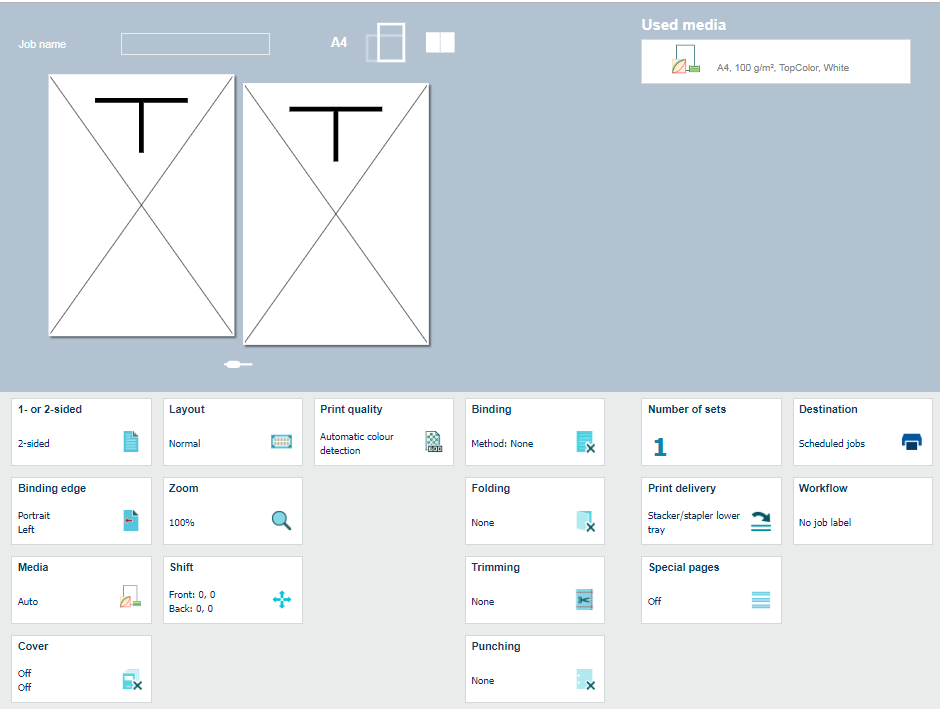 Příklad: Atributy editoru lístků
Příklad: Atributy editoru lístků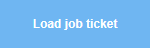

Server PRISMAsync Print Server považuje všechny soubory JDF uložené na jednotce mapované na aktivní složku za lístky úlohy. Zpracuje se pouze první lístek JDF v abecedním pořadí.
Lístek JDF: default_ticket.jdf představuje všechny ostatní lístky úloh.
Důležité je, aby se uživatelé pečlivě rozhodli, kde definovat jednotlivé vlastnosti úlohy: v lístku JDF, nebo v automatizovaném postupu zpracování. Uživatelé si musejí dát pozor, aby vlastnost úlohy definovaná v automatizovaném postupu zpracování nebyla definována také v lístku JDF. Výstup úloh by pak nemusel splnit očekávání.
Správa automatizovaných postupů zpracování probíhá v aplikaci Settings Editor. Automatizovaný postup zpracování vytvoří balík obsahující sady předem nastavených atributů definujících vlastnosti úloh. Po odeslání jedné nebo více úloh PDF mohou uživatelé použít automatizovaný postup zpracování. Jeden z atributů automatizovaného postupu zpracování určuje, zda je či není ignorován lístek úlohy.
Tiskárna má jeden automatizovaný postup zpracování definovaný výrobcem: (default). Současné automatizované postupy zpracování lze změnit, nebo je možné vytvořit nové.
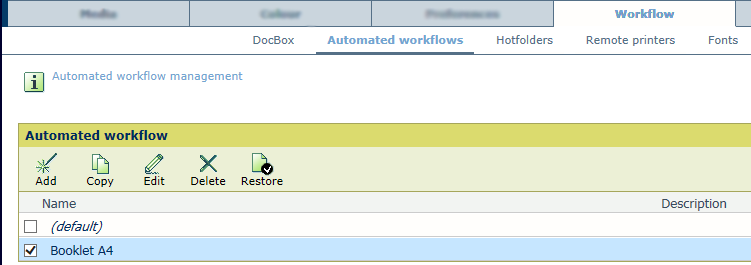 Automatizované postupy zpracování
Automatizované postupy zpracováníPole [Štítek úlohy] v tiskové frontě je název tohoto automatizovaného postupu zpracování. Tiskové úlohy lze filtrovat nebo vybírat podle jejich štítků.
Informace, jak konfigurovat automatizované postupy zpracování, najdete v provozní příručce k tiskárně.